重磅! 免费一键批量混剪工具它来了, 一天上万短视频不是梦
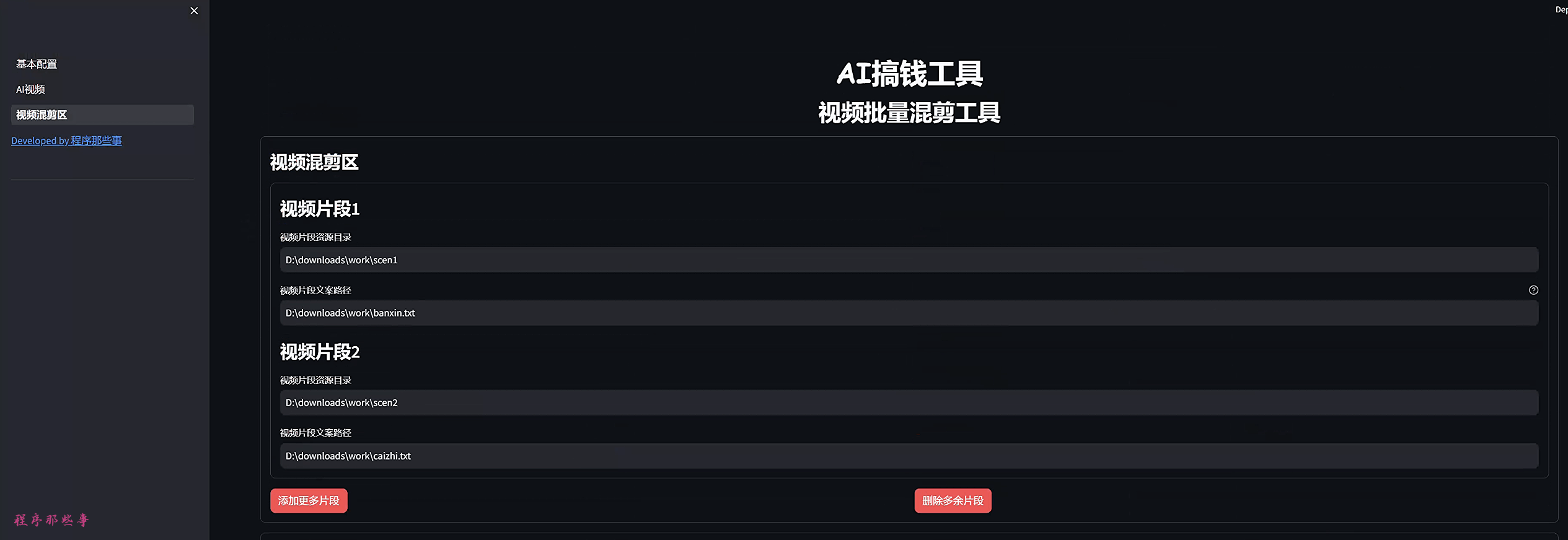
很多做短视频营销的朋友需要批量生成大量的短视频,但是市面上的工具一是不好用,二是要收费。
今天给大家介绍一款免费的,可以自动化批量生成短视频的工具 MoneyPrinterPlus。 同时支持 windows 和 linux 平台。
有了它,一天生成上万短视频不是梦。
重点,它是开源,免费的!
再配合 MoneyPrinterPlus 的自动短视频上传工具,把批量生成的短视频再批量上传到各大视频平台。Money Printer 不就来了吗?
项目已开源,代码地址:https://github.com/ddean2009/MoneyPrinterPlus
AI 短视频混剪批量生成
基本的使用介绍这里就不多讲了,不会的朋友到我的 github 主页上,里面有详细的教程说明。
这里只讲关键的 AI 短视频混剪批量生成。
启动项目之后,左上角可以找到视频混剪区。
点击它,进入到视频批量混剪工具页面。
在视频混剪区,我们最多可以配置 5 个视频片段。
你可以通过点击添加片段或者删除片段来控制片段区域的多少。
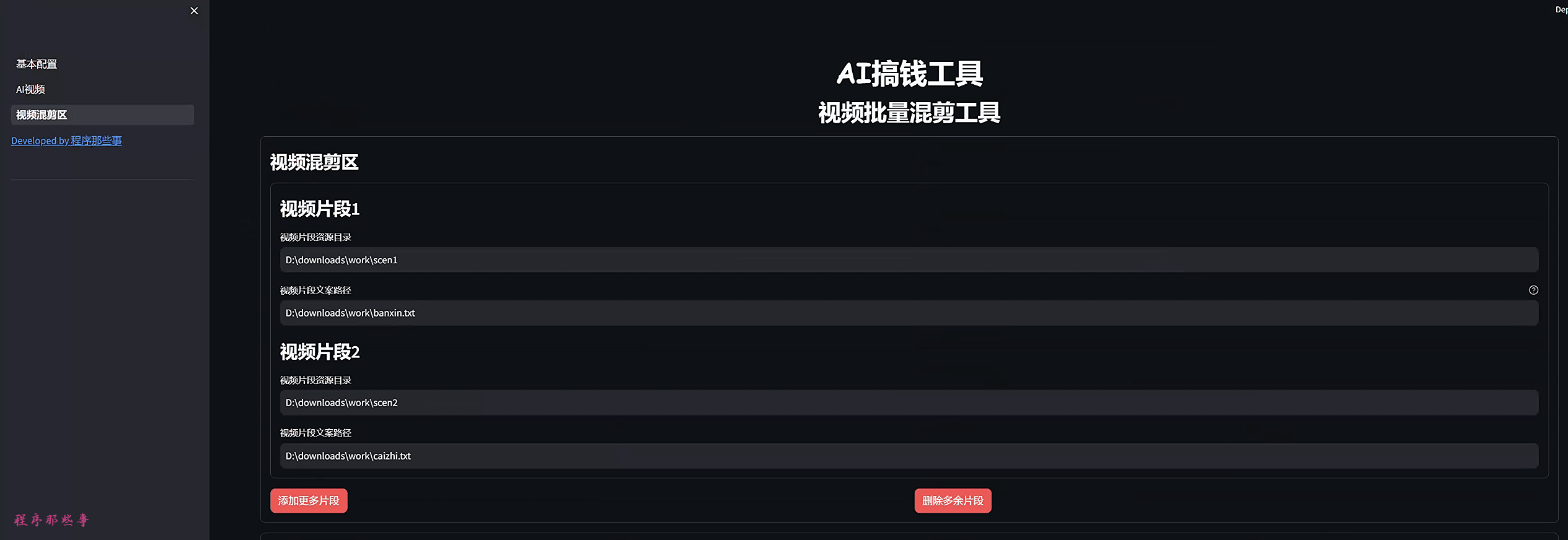
什么是视频片段?
那么有朋友会问了,什么是视频片段呢?
一个长视频,里面不可能只有一个视频主题,可能你的视频前半部分讲的是衣服的版型,后半部分讲的是衣服的材质。
那么衣服的版型就是片段 1,材质就是片段 2。
我们要做的就是收集衣服版型的素材,可以是 mp4 视频,也可以是 jpg,png 等图片资源。分辨率尽量大一点,否则后面生成的视频质量就不太好。
然后把衣服版型的素材放到视频片段 1 的资源目录中。
比如上图的资源目录中:
同样的,我们把衣服的材质的素材放到视频片段 2 的资源目录中。
如下所示:
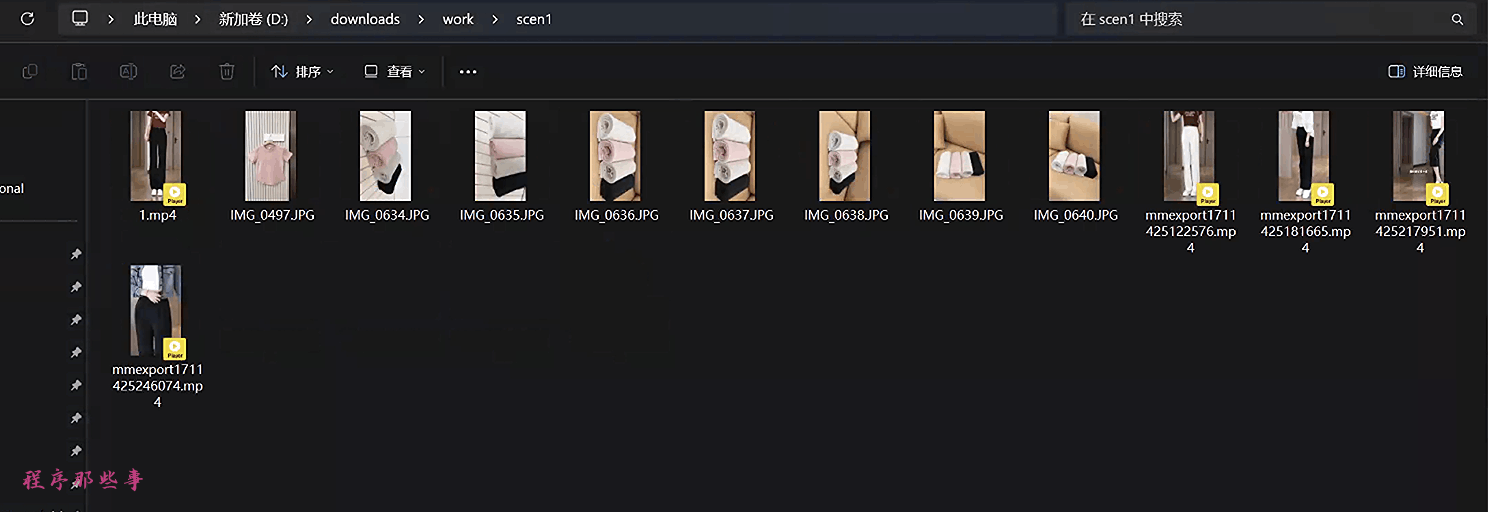
什么是视频资源文案呢?
视频资源文案就是你需要给这段视频片段配的文字描述。
你可以为一个片段准备很多条文案,然后把这些文案放在一个 txt 文件中。一条文案放在 txt 文件中的一行。
系统会随机从 txt 文件中挑选一行最为最终视频片段的文字描述。
下面是一个文案文件的例子:
配置好的你的视频片段跟视频文案。
视频配音区
在视频配音区可以选择配音语言和对应的配音语言,目前支持 100+配音语言。
还可以选择不同的配音语速,以支持不同使用场景。

如果你对配音不太确定,可以点击试听声音试听对应的配音语音。
背景音乐
背景音乐放在项目下的 bgmusic 目录下面,你可以自行添加背景音乐文件到该文件夹下面。

可以选择是否开启背景音乐,和默认的背景音乐音量。
视频配置区
视频配置区可以选择视频布局:竖屏,横屏或者方形。
可以选择视频帧率,视频的尺寸。
还可以选择每个视频片段的最小长度和最大长度。
最最重要的,还可以开启视频转场特效。目前支持 30+视频转场特效。
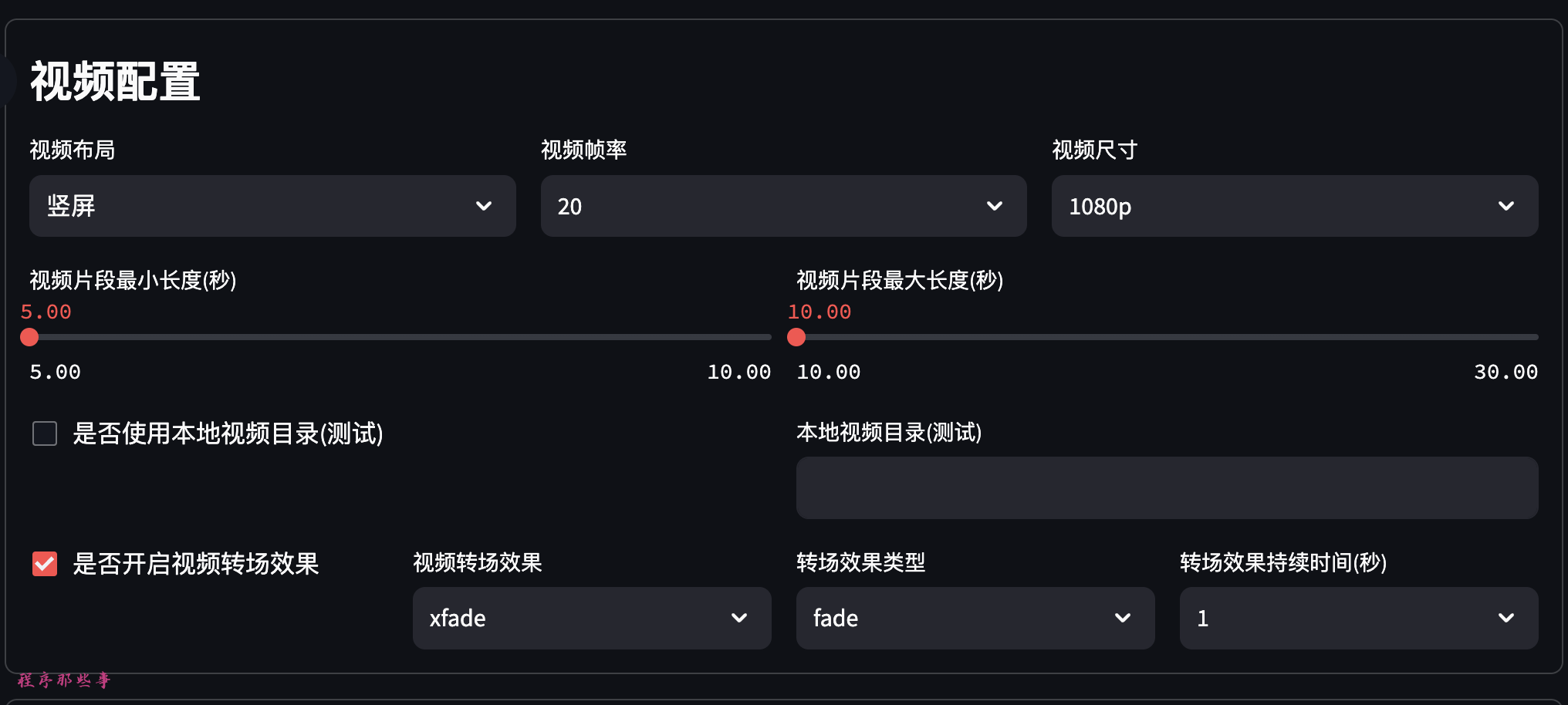
字幕配置
如果你需要字幕,那么可以点击开启字幕选项,可以设置字幕字体,字幕字体的大小和字幕颜色等。
如果你不知道怎么设置,选择默认即可。
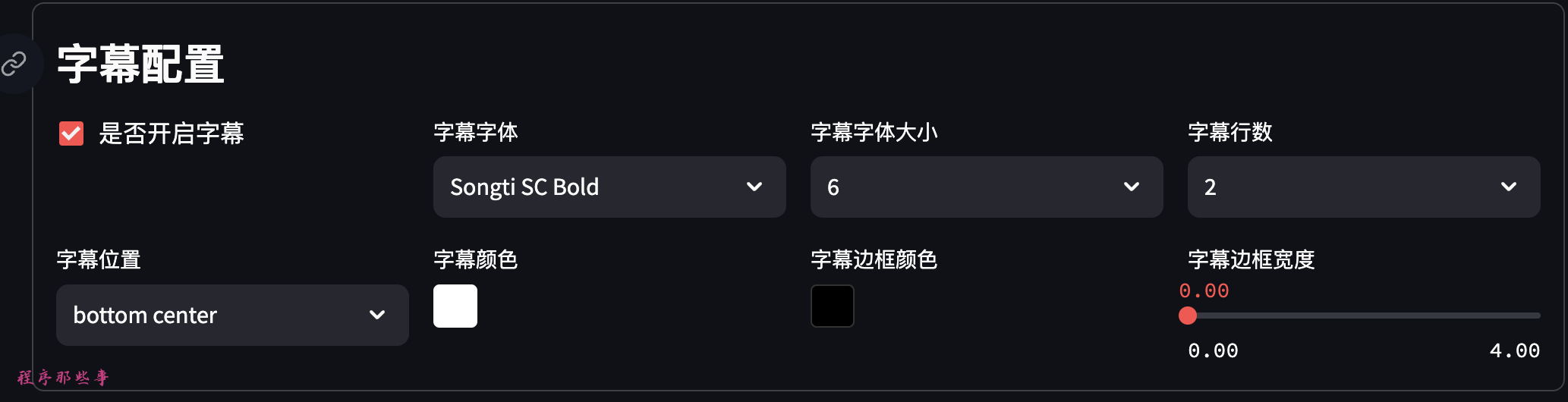
最后的视频生成
目前系统支持一次批量生成 100 个视频,根据你自己的需要自行调整。

最后点击生成视频按钮即可生成视频。
页面会有相应的进度提醒。
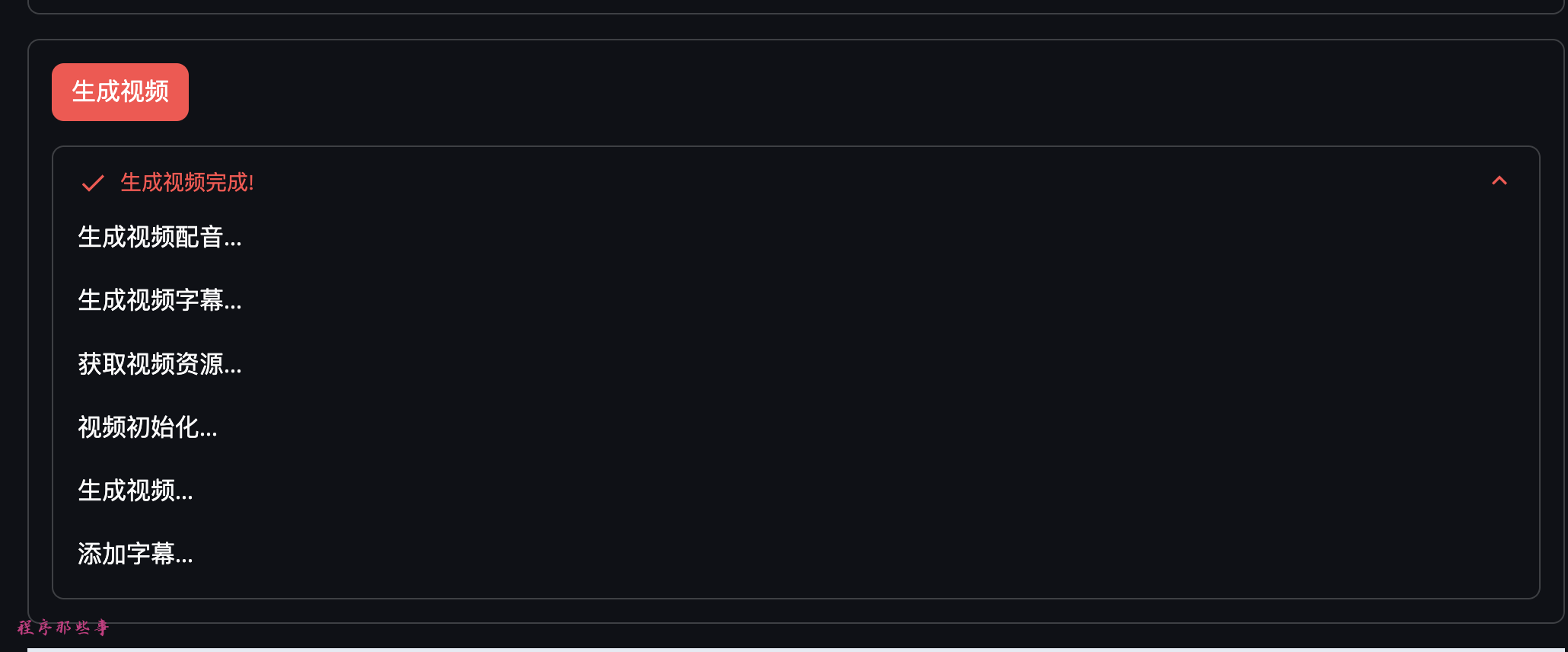
最后生成的视频会展示在页面最下面,大家可以自行播放。
如果你生成了多个视频,可以在项目文件夹的 final 目录中找到你批量生成的视频。
语音配置
项目需要根据你的选择配置一些语音服务。
你可以选择 Azure,腾讯云或者阿里云。
具体的配置可以参考我的 github 主页。
总结
免费而又强大的批量短视频生成工具,你还等什么呢?快来使用吧。
让那些收费的工具见鬼去吧!








评论